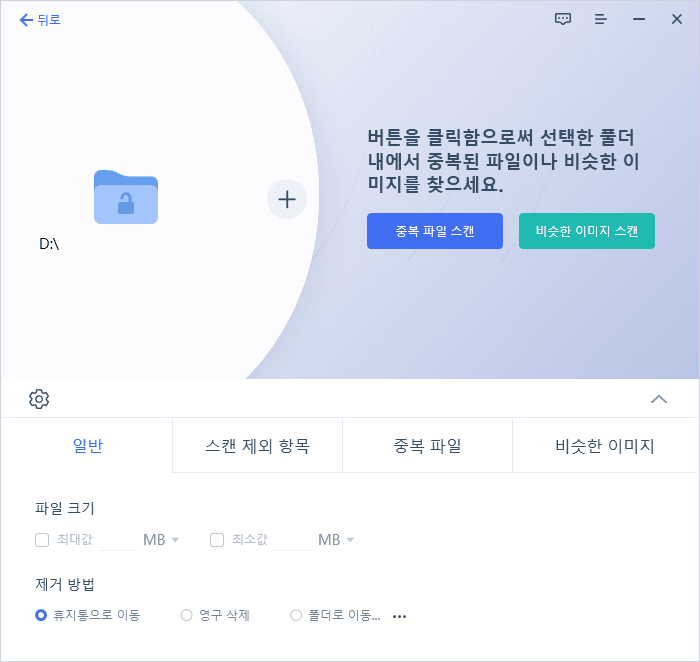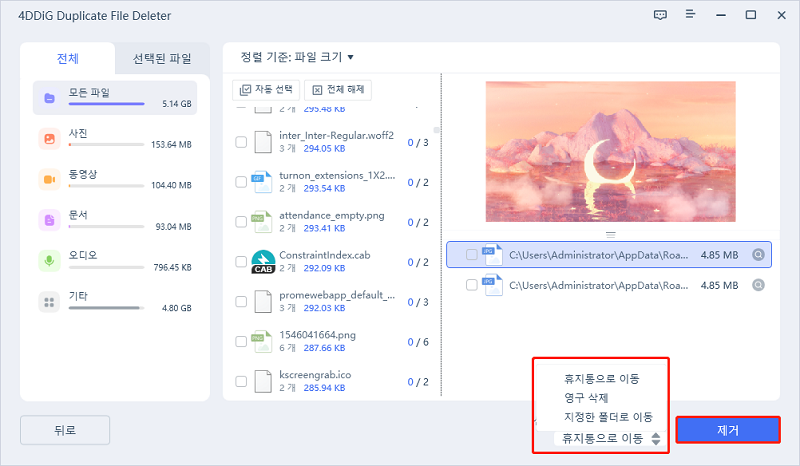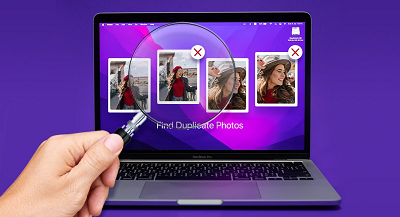컴퓨터를 처음 구매한 시점처럼 빠르고 깔끔하게 쓸 수 있다면 얼마나 좋을까요? 그렇지만 컴퓨터 사용을 하다 보면 이것 저것 설치도 하고, 여러 가지 파일이 생성되기 때문에 정리가 필요한 시점이 반드시 옵니다.
수많은 파일과 프로그램들을 스스로 정리하기에는 과도한 시간과 노력이 소요됩니다. 보통은 컴퓨터 정리 프로그램을 사용하는 경우가 많은데요, 오늘 컴퓨터 파일 정리 프로그램에 대해 알아보겠습니다.
1부: 컴퓨터 정리가 필요한 경우
컴퓨터 정리가 필요한 경우는 다음과 같습니다.
- 컴퓨터 용량이 부족한 경우 컴퓨터 디스크 정리가 필요
- 속도가 느려 버벅거리는 경우 컴퓨터 속도 향상을 위해서 필요
- 컴퓨터에 중복 파일이 많아서 불필요한 것을 한번에 보고 정리하고 싶은 경우
2부: 컴퓨터 정리 프로그램 Top 4
SD 카드 손상시 파일들을 복구할 수 있는 프로그램이 여러 가지 나와 있는데요, SD 카드 무료 복구 프로그램을 포함하여 이제부터 가장 유명한 6가지의 SD 카드 복구 프로그램을 소개해보도록 하겠습니다.
Top 1. 4DDiG Duplicate File Deleter (Windows& Mac용)
4DDiG Duplicate File Deleter는 최고의 컴퓨터 정리 프로그램 중 하나로 꼽힙니다. 다양한 환경에서 사용할 수 있고, 클릭 몇 번에 다양한 종류의 파일들을 정리할 수 있습니다.
[장점]
- 사진, 비디오, 오디오, 서류 등 다양한 종류의 중복 파일을 100% 정확히 찾아냅니다.
- 윈도우, 맥, USB, SD카드, 외장하드, 구글 드라이브 등 여러가지 OS와 저장장치에서 사용이 가능합니다.
- UI와 사용법이 아주 직관적이어서 사용하기 편리합니다.
- 검색 기준을 사용자 취향에 맞게 지정할 수 있습니다.
- 디스크 공간을 확보하고 성능을 향상시킵니다.
- 한글 버전이 있습니다.
[단점]
- 무료 버전은 15개의 중복 파일만 제거할 수 있습니다.
안전한 다운로드
안전한 다운로드
▪ 4DDiG Duplicate File Deleter의 사용법
-
4DDiG Duplicate File Deleter를 열고, 가운데 +표시를 눌러서 중복 파일을 찾고 싶은 위치를 설정해 주세요.
![중복 파일을 찾고 싶은 위치 선택]()
- [중복 파일 스캔]과 [유사한 사진 스캔]중 원하는 스캔 모드를 선택하고 스캔 시작을 눌러 주세요.
![스캔 모드 선택]()
-
스캔이 완료되었습니다! 삭제를 원하는 중복 파일을 선택하고, 미리보기 한 후에 [제거]를 눌러주세요.
![중복 파일 미리보기 및 제거]()
Top 2. Ccleaner (Windows & Mac용)
Ccleaner는 영국 런던에서 개발한 유명 PC 최적화 프로그램으로, PC 상태 체크 및 불필요한 파일을 제거해 주는 프로그램입니다. 성능이 안정적이라 많은 사용자들이 사용하고 있습니다.
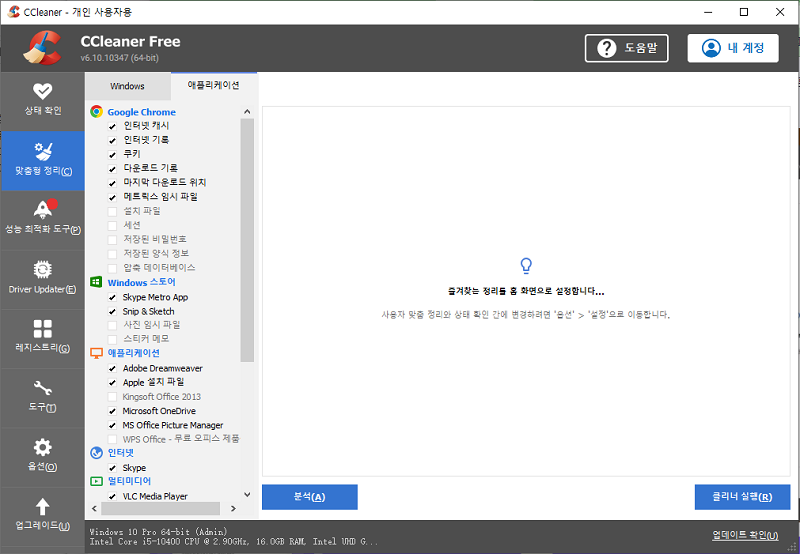
[장점]
- 실시간으로 필터링 하는 것을 볼 수 있습니다.
- UI가 직관적이고 사용하기 쉽습니다.
- 보안이 뛰어나서 안심하고 사용할 수 있습니다.
[단점]
- 기능이 한정적이라서 추가 기능 사용시 결제를 해야 합니다.
Top 3. GoClean (Windows & Mac용)
고클린(GoClean)은 국내 유저들이 많이 사용하는 컴퓨터 정리 프로그램으로, 국내 상황에 가장 알맞은 프로그램입니다. 이 또한 프로그램이 심플해서 사용하기 편합니다.
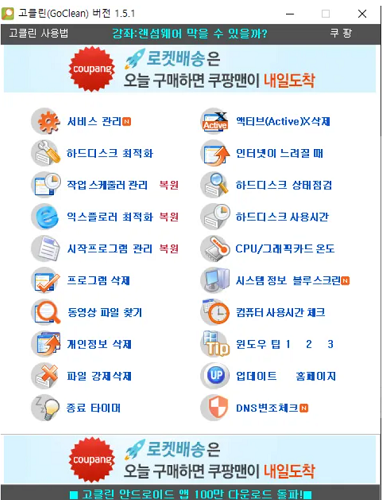
[장점]
- Active X 삭제 등 국내 상황에 알맞은 다양한 기능을 제공 해줍니다.
- UI가 매우 단순하여 직관적입니다.
- 무료 프로그램입니다.
[단점]
- 무료 프로그램이기 때문에 광고가 많이 들어가 있습니다.
- 예전에 고클린 업데이트를 통해 악성코드가 배포된적이 있습니다.
Top 4.TidyUp (Mac용)
TidyUp은 디스크 정리 및 비디오 파일 제거 기능을 제공하는 맥 OS 전용 컴퓨터 정리 앱 입니다. 특히, 대량의 중복 비디오를 한꺼번에 찾아내서 삭제할 수 있어서 컴퓨터 용량 늘리기에 좋습니다.
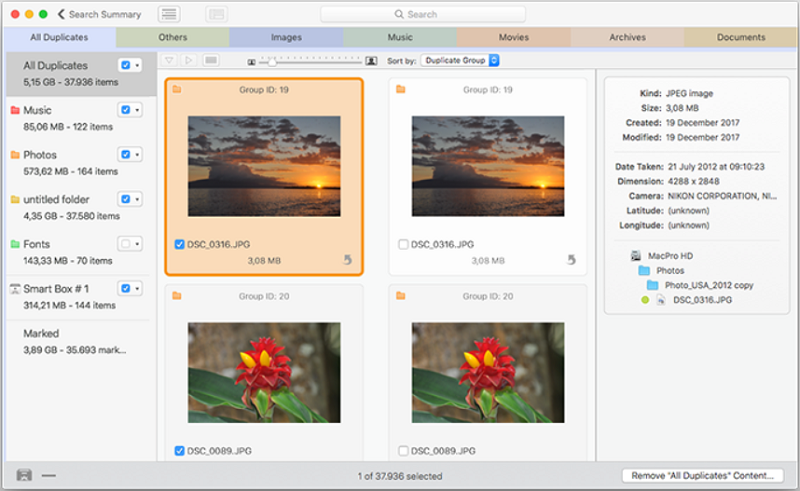
[장점]
- 사용자 맞춤 검색이 가능합니다.
- 대량의 비디오를 한꺼번에 정리가 가능합니다.
- 여러가지 라이브러리를 제공하고, 각 파일 종류에 대한 별도의 세팅이 가능합니다.
[단점]
- 맥 OS 전용 프로그램입니다.
- 가격이 비싸고, 무료 트라이얼 버전은 기능이 제한적입니다.
- UI가 복잡하고 어렵습니다.
3부: 컴퓨터 최적화를 위한 팁
컴퓨터 최적화를 위해서 참고하면 좋을 컴퓨터 정리 방법들을 알려드리겠습니다.
① 주기적으로 PC에 설치된 프로그램 리스트를 확인하고, 불필요한 프로그램은 제어판에서 삭제하도록 합니다.
② 바탕화면에는 꼭 필요한 아이콘들만 최소로 남겨두도록 합니다. 너무 많은 프로그램을 바탕화면에 놔두면 윈도우 속도가 느려집니다.
③ 시작 프로그램 목록을 확인하고, 운영체제 시작시 굳이 같이 시작될 필요가 없는 프로그램들은 비활성화 해 둡니다.
④ 인터넷 브라우저에서 쿠키, 캐쉬, 다운로드 기록 등의 사용기록을 주기적으로 정리합니다.
마무리
오늘은 컴퓨터 정리가 필요한 경우를 알아보고, 컴퓨터 정리 프로그램 추천도 해 드렸습니다. 컴퓨터가 이전처럼 잘 작동하지 않을 때 4DDiG Duplicate File Deleter 프로그램의 도움을 받아서 컴퓨터 메모리 정리를 해보세요.